将EXCEL里的内容思凳框酣转成图片的步骤如下:
1.首先我们先打开excel工作表,打开之后我们将需要转换成图片的表格选上,选上之后单击右键,在下拉的选项里单击惯墀眚篪”复制“按钮。

2.单击复制按钮之后,我们将鼠标移到工作上上角的”黏贴“那里,单击黏贴按钮。
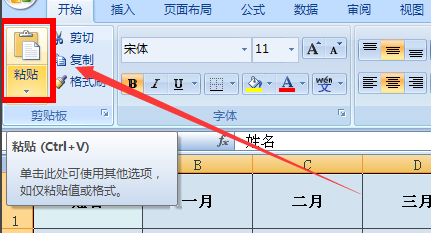
3.单击黏贴按钮会下拉选项,我们将鼠标移动到”以图片形式“处又会下拉选项,这时候我们单击下拉选项里的”复制为图片“按钮。

4.单击复制为图片按钮之后会弹出如图对话框,这时候我们单击下方的”确定“按钮即可。

5.单击之后我们再单击”黏贴“按钮,然后在下拉的选项里我们单击”黏贴为图片“按钮。

6.单击之后我们会发现,刚刚是表格形式的单元格现在已经变成图片形式了,说明我们已经操作成功了。这样就解决了将EXCEL里的内容转成图片的问题了。

